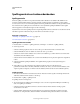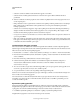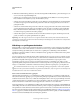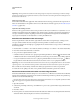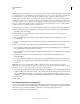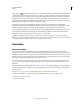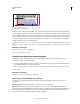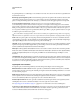Operation Manual
197
INDESIGN GEBRUIKEN
Tekst
Laatst bijgewerkt 20/5/2011
2 Klik met de rechtermuisknop (Windows) of houd Control ingedrukt en klik (Mac OS) op het onderstreepte woord
en voer een van de volgende handelingen uit:
• Selecteer een voorgestelde correctie. Als een woord wordt herhaald of in hoofdletters moet worden geschreven,
kiest u Dubbel woord verwijderen [woord] of In hoofdletters [woord].
• Selecteer [Woord] aan gebruikerswoordenboek toevoegen. Hiermee wordt automatisch het woord aan het huidige
woordenboek toegevoegd zonder dat het dialoogvenster Woordenboek wordt geopend. Het woord wordt niet
gewijzigd in de tekst.
• Selecteer Woordenboek. Het dialoogvenster Woordenboek wordt geopend waarin u het doelwoordenboek kunt
opgeven, afbreekstreepjes kunt wijzigen en een taal kunt opgeven. Als u het woord wilt toevoegen aan alle talen,
kiest u Alle talen in het menu Taal en klikt u vervolgens op Toevoegen. Het woord wordt aan het geselecteerde
woordenboek toegevoegd maar niet in de tekst gewijzigd.
• Selecteer Alles negeren om de instanties van dit woord in alle documenten te negeren. Als InDesign weer wordt
gestart, wordt het woord opnieuw gemarkeerd als een spelfout.
Opmerking: Als u Alles negeren selecteert en vervolgens besluit dat u dat woord bij nader inzien helemaal niet wilt
overslaan, kiest u Genegeerde woorden in het menu Woordenlijst in het dialoogvenster Woordenboek en verwijdert u het
desbetreffende woord uit de lijst.
Afbrekings- en spellingwoordenboeken
InDesign maakt voor de meeste talen gebruik van Proximity-woordenboeken voor het controleren van de spelling en
het afbreken van woorden. U kunt aan ieder woordenboek woorden toevoegen. U kunt verschillende talen aan tekst
toewijzen en InDesign gebruikt het juiste woordenboek voor spelling en woordafbreking. U kunt aanvullende
gebruikerswoordenboeken maken en u kunt woordenlijsten die zijn opgeslagen in een tekstbestand zonder opmaak
importeren of exporteren.
Als u de woorden in een woordenboek aanpast, maakt u in feite lijsten van toegevoegde woorden (woorden die nog niet
in het woordenboek staan) en verwijderde woorden (woorden die in het woordenboek staan, maar die moeten worden
gemarkeerd als mogelijk verkeerd gespeld). In het dialoogvenster Woordenboek kunt u toegevoegde woorden,
verwijderde woorden en genegeerde woorden (woorden die zijn genegeerd voor de huidige sessie omdat u op Alles
negeren hebt geklikt) weergeven en bewerken. U kunt woorden toevoegen die van toepassing zijn op alle talen, wat vooral
nuttig is voor achternamen, straatnamen en andere items die niet specifiek van toepassing zijn op een bepaalde taal.
Als u de taalwoordenboeken uit een vorige versie van InDesign of InCopy wilt gebruiken, zoekt u met de opdracht
Zoeken van het systeem naar de bestanden voor gebruikerswoordenboeken (.udc) en voegt u deze toe aan de lijst met
woordenboeken in het venster met woordenboekvoorkeuren.
Waar worden woordenboekwoorden opgeslagen?
Standaard staan uitzonderingen voor woordafbreking en spelling in bestanden voor gebruikerswoordenboeken die
niet bij het document zijn opgeslagen op de computer waarop InDesign is geïnstalleerd (woordenboekbestanden zijn
bestanden met de extensie .clam of .not). U kunt uitzonderingslijsten echter ook in een geopend InDesign-document
opslaan. Daarnaast kunt u woordenlijsten in een extern gebruikerswoordenboek en/of in het document opslaan. De
locatie van bestaande woordenboeken wordt weergegeven bij de voorkeuren voor woordenboeken.
Als de uitzonderingen voor woordafbreking en spelling in het document zelf worden opgeslagen, is het makkelijker de
samenstelling van de tekst te behouden als u het document op andere computers gaat gebruiken. Om die reden kunt
u het gebruikerswoordenboek in het document samenvoegen in het venster met woordenboekvoorkeuren. U kunt ook
de locatie van de uitzonderingen bepalen vanuit het dialoogvenster Pakketmap maken (zie “Pakketten van bestanden
maken” op pagina 676). Maar als u de lijst met uitzonderingen buiten het document opslaat, wordt het makkelijker bij
meerdere documenten dezelfde lijst met uitzonderingen te gebruiken.